Cómo restaurar archivos, carpetas, programas y configuraciones o todo el disco duro con Windows 7
¿Has accidentalmente archivos de sistema eliminados en su PC? ¿Ha encontrado un error grave después de instalar un nuevo programa? Puedes resolver esos problemas restaurar archivos antiguos desde la copia de seguridad. Inícielo haciendo clic en Inicio de Windows> Panel de control y finalmente Copia de seguridad de tu computadora y consulte las instrucciones en las siguientes secciones:
Recuperación de disco duro con Windows 7

Archivos o carpetas eliminados por error
Si eliminó accidentalmente un archivo o carpeta que necesitaba, puede recuperarlo de la siguiente manera:
Inicie el programa de copia de seguridad de Windows haciendo clic en Restaurar archivos personales. Si desea recuperar archivos de otros usuarios de Windows, haga clic en Restaurar archivos de todos los usuarios.
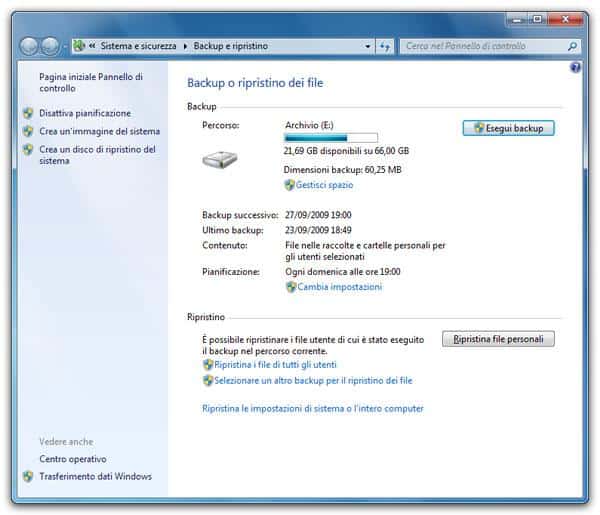
De forma predeterminada, se restauran todos los archivos guardados en la última copia de seguridad realizada por Windows. Si no le gusta esta configuración, haga clic en Elija una fecha diferente, elija la fecha para restaurar y confirme con OK.
De lo contrario, para seleccionar una carpeta, haga clic en Buscar carpetas, mientras que para seleccionar un archivo haga clic en Buscar expediente. Haga doble clic en la copia de seguridad para acceder a los contenidos y elegir las carpetas Fotos o los archivos deseados.
Después de hacer clic agregar expediente, puede seleccionar datos adicionales para guardar haciendo clic en Buscar expediente. Haga clic en Hacia adelante, cuando se muestra la pantalla Reiniciar expediente, haga clic en En la ruta original y luego en Reiniciar. Finalmente, finalice el procedimiento con un clic en fin.
Problemas con Windows después de instalar nuevos programas
A veces, la instalación de un nuevo programa o la eliminación causal de archivos del sistema hace que sea imposible ver Windows y compromete la estabilidad del sistema.
Si aún no lo ha hecho, inicie el programa de copia de seguridad de Windows en Comienzo luego en Panel de control y finalmente en Hacer una copia de seguridad de su computadora. Luego haga clic en los elementos Restablece la configuración de tu sistema o toda tu computadora, Abrir recuperación del sistema es Hacia adelante.
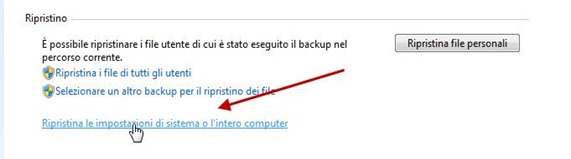
Elija un punto de restauración antes de que ocurra el problema haciendo clic en uno de los elementos presentes. Haciendo clic en Mostrar puntos de restauración adicionales puede ver otros puntos de restauración.
Después de hacer clic en Hacia adelante, fin es sí, Windows se reiniciará y los archivos y programas del sistema se restaurarán al estado seleccionado. Los documentos no se modifican ni eliminan.
Recuperación completa del disco de Windows
Si ninguna de las soluciones anteriores resolvió el problema, es posible que desee restaurar todo el contenido del disco.
Inicie el programa de copia de seguridad de Windows haciendo clic en en Inicio – Panel de control y finalmente en Copia de seguridad de tu computadora.
Para restaurar todas las particiones de las que ha realizado una copia de seguridad, deberá hacer clic en Restablece la configuración de tu sistema o toda tu computadora, Métodos de recuperación avanzados y luego en Use una imagen del sistema creada previamente para restaurar su computadora.
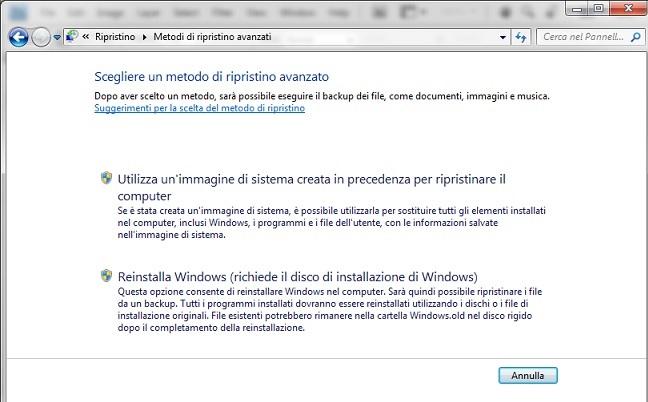
Luego, haga clic en Hacia adelante y luego en fin y finalmente en sí, espere hasta que finalice la barra de recuperación y luego reinicie el sistema.
